MediaPlayer播放音訊與視訊
本節引言:
本節帶來的是Android多媒體中的-MediaPlayer,我們可以透過這個API來播放音訊和視頻 該類是Androd多媒體框架中的一個重要組件,透過該類,我們可以以最小的步驟來獲取,解碼 和播放音視頻。它支援三種不同的媒體來源:
- 本地資源
- 內部的URI,例如你可以透過ContentResolver來取得
- 外部URL(流) 對於Android所支援的媒體格式列表
對於Android支援的媒體格式列表,可見:Supported Media Formats 文檔
本節我們就來用MediaPlayer來寫個簡單的播放音影片的範例!
官方API文件:MediaPlayer
#1.相關方法詳解
1)取得MediaPlayer實例:
可以直接new或是呼叫create方法建立:
MediaPlayer mp = new MediaPlayer(); MediaPlayer mp = MediaPlayer.create(this, R.raw.test); //无需再调用setDataSource
另外create還有這樣的形式:create(Context context, Uri uri, SurfaceHolder holder)透過Uri和指定SurfaceHolder 【抽象類別】 建立一個多媒體播放器
2)設定播放檔案:
//①raw下的资源:
MediaPlayer.create(this, R.raw.test);
//②本地文件路径:
mp.setDataSource("/sdcard/test.mp3");
//③网络URL文件:
mp.setDataSource("http://www.xxx.com/music/test.mp3");另外setDataSource( )方法有多個,裡面有這樣一個類型的參數:FileDescriptor,在使用這個 API的時候,需要把檔案放到res資料夾平級的assets資料夾裡,然後使用下述程式碼設定DataSource:
AssetFileDescriptor fileDescriptor = getAssets().openFd("rain.mp3");
m_mediaPlayer.setDataSource(fileDescriptor.getFileDescriptor(),fileDescriptor.getStartOffset(), fileDescriptor.getLength());3)其他方法
- #getCurrentPosition( ):得到目前的播放位置
- # getDuration() :得到檔案的時間
- getVideoHeight() :得到視訊高度
- getVideoWidth() :得到視訊寬度
- isLooping():是否循環播放
- isPlaying():是否正在播放
- pause ():暫停
- prepare():準備(同步)
- #prepareAsync():準備(非同步)
- #release():釋放MediaPlayer物件
- reset():重設MediaPlayer物件
- seekTo(int msec) :指定播放的位置(以毫秒為單位的時間)
- setAudioStreamType(int streamtype):指定串流媒體的類型
- setDisplay(SurfaceHolder sh) :設定用SurfaceHolder來顯示多媒體
- setLooping(boolean looping):設定是否循環播放
- setOnBufferingUpdateListener(MediaPlayer.OnBufferingUpdateListener listener)
#: 網路串流媒體的緩衝監聽- setOnCompletionListener(MediaPlayer.OnCompletionListener listener)
: 網路串流播放結束監聽- setOnErrorListener(MediaPlayer.OnErrorListener listener)
: 設定錯誤訊息監聽- setOnVideoSizeChangedListener(MediaPlayer.OnVideoSizeChangedListener listener)
: 視訊尺寸監聽- setScreenOnWhilePlaying(boolean screenOn)
:設定是否使用SurfaceHolder顯示- setVolume(float leftVolume, float rightVolume)
:設定音量- start
():開始播放- stop
():停止播放
2.使用程式碼範例
範例一
:使用MediaPlayer播放音訊:執行效果圖
: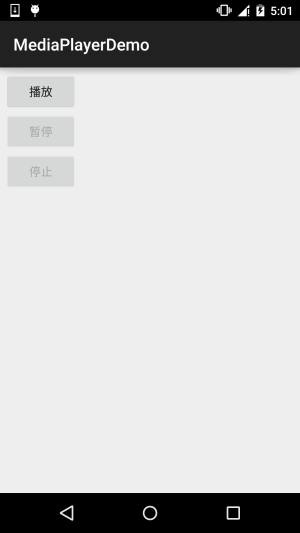
關鍵代碼
:public class MainActivity extends AppCompatActivity implements View.OnClickListener{
private Button btn_play;
private Button btn_pause;
private Button btn_stop;
private MediaPlayer mPlayer = null;
private boolean isRelease = true; //判断是否MediaPlayer是否释放的标志
@Override
protected void onCreate(Bundle savedInstanceState) {
super.onCreate(savedInstanceState);
setContentView(R.layout.activity_main);
bindViews();
}
private void bindViews() {
btn_play = (Button) findViewById(R.id.btn_play);
btn_pause = (Button) findViewById(R.id.btn_pause);
btn_stop = (Button) findViewById(R.id.btn_stop);
btn_play.setOnClickListener(this);
btn_pause.setOnClickListener(this);
btn_stop.setOnClickListener(this);
}
@Override
public void onClick(View v) {
switch (v.getId()){
case R.id.btn_play:
if(isRelease){
mPlayer = MediaPlayer.create(this,R.raw.fly);
isRelease = false;
}
mPlayer.start(); //开始播放
btn_play.setEnabled(false);
btn_pause.setEnabled(true);
btn_stop.setEnabled(true);
break;
case R.id.btn_pause:
mPlayer.pause(); //停止播放
btn_play.setEnabled(true);
btn_pause.setEnabled(false);
btn_stop.setEnabled(false);
break;
case R.id.btn_stop:
mPlayer.reset(); //重置MediaPlayer
mPlayer.release(); //释放MediaPlayer
isRelease = true;
btn_play.setEnabled(true);
btn_pause.setEnabled(false);
btn_stop.setEnabled(false);
break;
}
}
}注意事項:播放的是res/raw目錄下的音訊文件,創建MediaPlayer調用的是create方法,第一次啟動播放前 不需要再呼叫prepare(),如果是使用構造方法構造的話,則需要呼叫一次prepare()方法! 另外貼下官方文件中,從其他兩種途徑播放音訊的範例程式碼:
本地Uri
:Uri myUri = ....; // initialize Uri here MediaPlayer mediaPlayer = new MediaPlayer(); mediaPlayer.setAudioStreamType(AudioManager.STREAM_MUSIC); mediaPlayer.setDataSource(getApplicationContext(), myUri); mediaPlayer.prepare(); mediaPlayer.start();外部URL:
String url = "http://........"; // your URL here MediaPlayer mediaPlayer = new MediaPlayer(); mediaPlayer.setAudioStreamType(AudioManager.STREAM_MUSIC); mediaPlayer.setDataSource(url); mediaPlayer.prepare(); // might take long! (for buffering, etc) mediaPlayer.start();Note
:假如你透過一個URL以流的形式播放線上音訊文件,該文件必須可以進行 漸進式下載###
範例二:使用MediaPlayer播放視訊
MediaPlayer主要用於播放音頻,沒有提供圖片輸出介面,所以我們需要藉助其他的 元件來顯示MediaPlayer播放的圖片輸出,我們可以使用用SurfaceView來顯示,下面我們使用SurfaceView來寫個影片播放的範例:
##運行效果圖 :
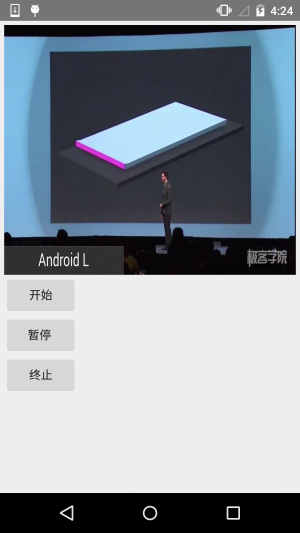
實作程式碼:
#版面檔案:activity_main.xml
<LinearLayout xmlns:android="http://schemas.android.com/apk/res/android" android:layout_width="match_parent" android:layout_height="match_parent" android:orientation="vertical" android:padding="5dp"> <SurfaceView android:id="@+id/sfv_show" android:layout_width="match_parent" android:layout_height="300dp" /> <Button android:id="@+id/btn_start" android:layout_width="wrap_content" android:layout_height="wrap_content" android:text="开始" /> <Button android:id="@+id/btn_pause" android:layout_width="wrap_content" android:layout_height="wrap_content" android:text="暂停 " /> <Button android:id="@+id/btn_stop" android:layout_width="wrap_content" android:layout_height="wrap_content" android:text="终止" /> </LinearLayout>
#MainActivity.java:
public class MainActivity extends AppCompatActivity implements View.OnClickListener, SurfaceHolder.Callback {
private MediaPlayer mPlayer = null;
private SurfaceView sfv_show;
private SurfaceHolder surfaceHolder;
private Button btn_start;
private Button btn_pause;
private Button btn_stop;
@Override
protected void onCreate(Bundle savedInstanceState) {
super.onCreate(savedInstanceState);
setContentView(R.layout.activity_main);
bindViews();
}
private void bindViews() {
sfv_show = (SurfaceView) findViewById(R.id.sfv_show);
btn_start = (Button) findViewById(R.id.btn_start);
btn_pause = (Button) findViewById(R.id.btn_pause);
btn_stop = (Button) findViewById(R.id.btn_stop);
btn_start.setOnClickListener(this);
btn_pause.setOnClickListener(this);
btn_stop.setOnClickListener(this);
//初始化SurfaceHolder类,SurfaceView的控制器
surfaceHolder = sfv_show.getHolder();
surfaceHolder.addCallback(this);
surfaceHolder.setFixedSize(320, 220); //显示的分辨率,不设置为视频默认
}
@Override
public void onClick(View v) {
switch (v.getId()) {
case R.id.btn_start:
mPlayer.start();
break;
case R.id.btn_pause:
mPlayer.pause();
break;
case R.id.btn_stop:
mPlayer.stop();
break;
}
}
@Override
public void surfaceCreated(SurfaceHolder holder) {
mPlayer = MediaPlayer.create(MainActivity.this, R.raw.lesson);
mPlayer.setAudioStreamType(AudioManager.STREAM_MUSIC);
mPlayer.setDisplay(surfaceHolder); //设置显示视频显示在SurfaceView上
}
@Override
public void surfaceChanged(SurfaceHolder holder, int format, int width, int height) {}
@Override
public void surfaceDestroyed(SurfaceHolder holder) {}
@Override
protected void onDestroy() {
super.onDestroy();
if (mPlayer.isPlaying()) {
mPlayer.stop();
}
mPlayer.release();
}
}程式碼很簡單,佈局有個SurfaceView,然後呼叫getHolder取得一個SurfaceHolder對象,
在這裡完成SurfaceView相關的設置,設置了顯示的分辨率以及一個Callback接口,
重寫了SurfaceView創建時,發生變化時,以及銷毀時的三個方法!然後按鈕控製播放
而暫停而已~範例三:使用VideoView播放影片除了使用MediaPlayer + SurfaceView播放影片的方式,我們還可以使用VideoView來直接 播放視頻,我們稍微改點東西就可以實現視頻播放!運行效果和上面的一致,就不貼了, 直接上代碼!
MainActivity.java:
public class MainActivity extends AppCompatActivity implements View.OnClickListener {
private VideoView videoView;
private Button btn_start;
private Button btn_pause;
private Button btn_stop;
@Override
protected void onCreate(Bundle savedInstanceState) {
super.onCreate(savedInstanceState);
setContentView(R.layout.activity_main);
bindViews();
}
private void bindViews() {
videoView = (VideoView) findViewById(R.id.videoView);
btn_start = (Button) findViewById(R.id.btn_start);
btn_pause = (Button) findViewById(R.id.btn_pause);
btn_stop = (Button) findViewById(R.id.btn_stop);
btn_start.setOnClickListener(this);
btn_pause.setOnClickListener(this);
btn_stop.setOnClickListener(this);
//根据文件路径播放
if (Environment.getExternalStorageState().equals(Environment.MEDIA_MOUNTED)) {
videoView.setVideoPath(Environment.getExternalStorageDirectory() + "/lesson.mp4");
}
//读取放在raw目录下的文件
//videoView.setVideoURI(Uri.parse("android.resource://com.jay.videoviewdemo/" + R.raw.lesson));
videoView.setMediaController(new MediaController(this));
}
@Override
public void onClick(View v) {
switch (v.getId()) {
case R.id.btn_start:
videoView.start();
break;
case R.id.btn_pause:
videoView.pause();
break;
case R.id.btn_stop:
videoView.stopPlayback();
break;
}
}
}程式碼非常簡單,就不解釋了~有疑問的自己下個Demo運行下即可~ 3.本節範例程式碼下載:
本節小結:
好的,本節跟大家簡單的介紹了下如何使用MediaPlayer播放音訊以及結合SurfaceView 來播放視頻,最後還寫了一個用VideoView播放視頻的例子,都是些非常簡單的用法~ 相信大家學習起來非常簡單~嗯,謝謝~








